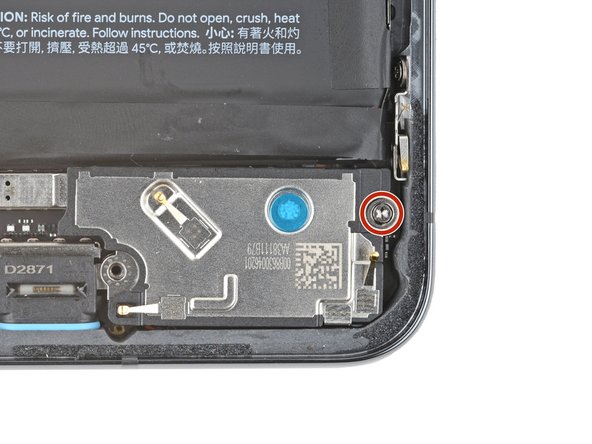Esta traducción podría no reflejar los cambios más recientes añadidos a la guía de referencia. Ayúdanos a actualizar la traducción o revisa la guía original.
Introducción
Esta reparación fue autorizada por los miembros de iFixit y no ha sido autorizada por Google. Aprende mas sobre nuestras guías de reparación aqui.
Sigue esta guía para reemplazar la placa lógica de tu Google Pixel 8 Pro.
Reemplazar la placa lógica requiere quitar la batería, lo cual es un proceso difícil. Si la batería se dobla, arruga o daña durante la extracción, deberás reemplazarla
"Necesitarás adhesivo de pantalla de repuesto para completar esta reparación".
Nota: Esta guía se realizó con el modelo de antena 5G mmWave del Pixel 8 Pro. Si tienes la versión que no es mmWave, aún puedes usar esta guía: "simplemente omite los pasos que mencionan la antena 5G mmWave".
Qué necesitas
-
-
Desconecta todos los cables de tu teléfono.
-
Apaga tu teléfono completamente.
-
-
-
Presiona firmemente una herramienta de expulsión de SIM, una broca o un clip enderezado en el orificio de la bandeja de la tarjeta SIM en el borde izquierdo de tu teléfono hasta que la bandeja se expulse.
-
Retira la bandeja de la tarjeta SIM.
-
-
-
Mide 3 mm desde la punta y marca la púa de apertura con un marcador permanente.
-
-
-
Calienta un iOpener y colócalo en el borde inferior de la pantalla por dos minutos para aflojar el adhesivo.
-
-
-
Jala el mango azul hacia atrás para desbloquear los brazos del Anti-Clamp.
-
Coloca la pantalla de tu teléfono hacia arriba, para que repose al nivel de los brazos del Anti-Clamp—el borde inferior debería colgar.
-
Desliza los brazos sobre el borde izquierdo de tu teléfono, para que tengas acceso al borde inferior.
-
Coloca las ventosas de succión tan cerca al centro del borde inferior como sea posible.
-
Aprieta ambas ventosas para crear succión.
-
-
-
Jala el mango hacia adelante para bloquear los brazos.
-
Gira el mango en sentido horario un giro completo (360 grados), o hasta que la ventosa de succión empiece a estirarse.
-
Con forme las ventosas se estiran, asegúrate que quedan alineadas entre sí- Si se desnivelan, retira el Anti-Clamp y aplica cinta para que las ventosas se peguen.
-
-
-
Espera un minuto para que se cree un hueco entre la pantalla y el marco.
-
Inserta una púa de apertura en el hueco.
-
Jala el mango azul hacia atrás para desbloquear los brazos y retirar el Anti-Clamp usando las pestañas de jalón en las ventosas de succión.
-
Salta los dos siguientes pasos.
-
-
-
Aplica un mango de succión al centro de la pantalla en el borde inferior.
-
-
-
Jala hacia arriba el mango de succión fuerte y constantemente hasta que un hueco se forme entre la pantalla y el marco.
-
Inserta una púa en el hueco.
-
-
-
El cable de la pantalla es un poco menos de la mitad del borde izquierdo del teléfono. Ten cuidado aquí para evitar dañar el cable.
-
Hay varios contactos de resorte alrededor del perímetro del teléfono. Se muy cuidadoso en estas áreas para evitar doblar los contactos.
-
-
-
Desliza la púa de apertura a lo largo del borde inferior para separar el adhesivo que lo asegura.
-
Deja la púa en la esquina inferior derecha para prevenir que el adhesivo reselle.
-
-
-
Aplica un iOpener caliente al borde derecho de la pantalla por dos minutos.
-
-
-
Inserta una segunda púa de apertura debajo de la esquina inferior derecha de la pantalla.
-
Desliza la nueva púa a la esquina superior derecha para separar el adhesivo que asegura el borde derecho de la pantalla.
-
Deja la púa en la esquina superior derecha para prevenir que el adhesivo reselle.
-
-
-
Inserta una tercer púa debajo del borde inferior de la pantalla.
-
Desliza la nueva púa hacia la esquina inferior izquierda.
-
Deja la púa en la esquina inferior izquierda para prevenir que el adhesivo reselle.
-
-
-
Aplica un iOpener caliente al borde izquierdo de la pantalla por dos minutos.
-
-
-
Inserta una cuarte púa de apertura debajo de la esquina inferior izquierda de la pantalla.
-
Desliza la nueva púa hacia la esquina superior izquierda para separar el adhesivo que asegura el borde izquierdo de la pantalla.
-
Deja la púa en la esquina superior izquierda para prevenir que el adhesivo reselle.
-
-
-
Aplica un iOpener caliente al borde superior de la pantalla por dos minutos.
-
-
-
Inserta una quinta púa de apertura debajo del borde superior de la pantalla, cerca de la esquina izquierda.
-
Desliza la púa de apertura hacia la esquina superior derecha para separar el adhesivo que asegura el borde superior de la pantalla.
-
-
-
Coloca una caja pequeña o una pila de libros en la parte izquierda de tu teléfono para que puedas apoyar la pantalla mientras desconectas su cable.
-
Abre el borde derecho de la pantalla como la cubierta frontal de un libro.
-
Apoya la pantalla para que puedas acceder a su cable sin deformarlo.
-
-
-
Usa una herramienta de apertura para hacer palanca en el borde superior de la cubierta del cable de la pantalla.
-
Retira la cubierta.
-
-
-
-
Inserta la punta de una espátula debajo de la esquina superior derecha del conector press de la pantalla.
-
Haz palanca con gentileza y desconecta el cable.
-
Remueve la pantalla.
-
-
-
Si estás instalando una nueva pantalla con adhesivo pre-instalado, sigue este paso durante el rearmado. De lo contrario, sigue esta guía para aplicar adhesivo a tu pantalla original.
-
Usa las tiras de extracción para remover los revestimientos que cubren la cámara frontal, la parte trasera de la pantalla, y el adhesivo perimetral.
-
Reconecta el cable de la pantalla y vuelve a colocar su cubierta.
-
Este es un buen punto para probar tu teléfono antes de sellarlo. Enciende tu teléfono temporalmente y asegúrate que funciona según lo esperado. Apágalo antes de continuar.
-
Firmemente presiona la pantalla en su lugar en el marco. Deberías escuchar a los clips colocarse en su lugar.
-
Presiona firmemente alrededor del perímetro de la pantalla para asegurarla con el nuevo adhesivo.
-
Sigue esta guía para calibrar el sensor de huella dactilar.
-
-
-
Inserta la punta de un spudger debajo del borde superior del conector de presión de la antena 5G mmWave.
-
Levanta suavemente y desconecta el cable.
-
-
-
Calienta un iOpener y colócalo sobre el cable de antena 5G mmWave durante dos minutos para ablandar el adhesivo.
-
-
-
Inserta el extremo plano de un spudger entre la parte inferior del cable de la antena 5G mmWave y el marco medio, justo encima del conector de presión.
-
Gira el spudger para separar la parte inferior del cable del marco medio.
-
-
-
Agarra la parte inferior del cable de la antena 5G mmWave y retíralo con cuidado del marco medio.
-
-
-
Inserta la punta de un spudger debajo de diferentes partes de la lámina de grafito y levántala hasta que puedas agarrar la lámina con los dedos.
-
Despega y retira toda la lámina de grafito.
-
-
-
Utiliza la punta de un spudger para levantar suavemente la cuña de plástico que recorre la parte superior de la cubierta del puerto USB-C.
-
Retira la cuña y déjala a un lado o apártala para poder acceder a los tornillos de la cubierta del puerto USB-C.
-
-
-
Retira el revestimiento rectangular más grande de la cuña.
-
Coloca la cuña de modo que el trozo más pequeño de espuma se alinee con la parte inferior de la cubierta del puerto USB-C.
-
Utiliza el extremo plano de un spudger para presionar firmemente hacia abajo a lo largo de toda la cuña para asegurarlo.
-
Retira el revestimiento restante.
-
-
-
Insertar traducción aquí
-
Insertar traducción aquí
-
-
-
Utiliza un destornillador Torx T3 para quitar los siete tornillos 3IP Torx Plus de 5 mm de largo que sujetan el marco medio.
-
-
-
Usa la punta de una espátula para hacer palanca y desconectar el cable press que conecta la batería.
-
-
-
Utiliza la punta de un spudger para hacer palanca y desconectar el conector de presión de la cámara frontal.
-
-
-
Utiliza la punta de un spudger para hacer palanca y desconectar los tres conectores de presión de la cámara trasera del borde superior de la placa lógica.
-
-
-
Utiliza un destornillador Torx T3 para quitar los dos tornillos que sujetan el conjunto de la cámara trasera:
-
Un tornillo 3IP Torx Plus de 3,5 mm de largo que fija la esquina superior izquierda
-
Un tornillo 3IP Torx Plus de 5 mm de largo que fija la esquina superior derecha
-
-
-
Inserta un spudger entre el borde derecho del conjunto de la cámara trasera y el marco.
-
Levanta el conjunto de la cámara trasera y retíralo.
-
-
-
Utiliza un destornillador Torx T3 para quitar los dos tornillos 3IP Torx Plus de 5 mm de largo que sujetan el soporte de la antena 5G mmWave.
-
-
-
Inserta la punta de un spudger en uno de los orificios para tornillos del soporte de la antena 5G mmWave.
-
Haz palanca con el spudger para desalojar el soporte.
-
Retira el soporte.
-
-
-
Toma el cable de la antena 5G mmWave y levanta suavemente la antena para sacarla de su hueco.
-
-
-
Inserta un brazo de un par de pinzas en ángulo debajo del cuello metálico del conector coaxial del cable de antena negro, ubicado en la esquina superior izquierda de la placa lógica.
-
Levanta suavemente hacia arriba para desconectar el cable.
-
-
-
Inserta un brazo de un par de pinzas en ángulo debajo del cuello metálico del conector coaxial del cable de antena blanco, ubicado en la esquina superior izquierda de su teléfono.
-
Levanta suavemente hacia arriba para desconectar el cable.
-
-
-
Saca con cuidado el cable de antena blanco de su clip en el lado izquierdo de tu teléfono.
-
-
-
Utiliza la punta de un spudger para levantar y desconectar los conectores de interconexión y de presión de banda ultra ancha de la esquina superior izquierda de la placa lógica.
-
-
-
Utiliza un destornillador Torx T3 para quitar el tornillo 3IP Torx Plus de 5 mm de largo que sujeta el altavoz.
-
-
-
Inserta la punta de un spudger entre el borde inferior derecho del altavoz y el marco.
-
Levanta el altavoz con el spudger para sacarlo de su hueco.
-
Retira el altavoz.
-
-
-
Dale la vuelta con cuidado a tu teléfono y colócalo en tu espacio de trabajo.
-
Utiliza un secador de pelo o una pistola de calor para calentar el lado izquierdo de la cubierta trasera, donde se encuentra la batería. Debe estar demasiado caliente para tocarlo.
-
-
-
Da la vuelta a tu teléfono y colócalo en tu espacio de trabajo.
-
Aplica unas gotas de alcohol isopropílico altamente concentrado a lo largo del borde derecho de la batería.
-
Inclina tu teléfono para ayudar a que el alcohol fluya hacia el adhesivo en los bordes superior e inferior de la batería.
-
Espera un minuto para permitir que el alcohol disuelva el adhesivo.
-
-
-
Inserta el lado plano de una púa de apertura entre el borde derecho de la batería y el marco.
-
-
-
Asegura firmemente tu teléfono con una mano.
-
Con la mano libre, levanta la batería con la púa. Mantén una presión constante sobre la púa hasta que la batería se separe del marco.
-
-
-
Utiliza la púa de apertura para levantar la batería y separar el adhesivo restante.
-
Retira la batería.
-
Sigue esta guía para quitar el adhesivo viejo e instalar la batería.
-
-
-
Utiliza un destornillador Torx T3 para quitar el tornillo 3IP Torx Plus de 2,5 mm de largo que fija el soporte de conexión a tierra al borde inferior derecho de tu teléfono.
-
Retira el soporte de conexión a tierra.
-
-
-
Utiliza un destornillador Torx T3 para quitar el tornillo 3IP Torx Plus de 3,5 mm de largo que fija la placa lógica.
-
-
-
Levanta el borde superior de la placa lógica y retírala, asegurándose de que ningún cable quede enganchado en la placa.
-
Asegúrate de que los cables de interconexión, banda ultra ancha y antena negra estén apartados antes de colocar la placa en su lugar.
-
Inserta la placa en ángulo hacia abajo para que el puerto USB-C entre en su hueco en la parte inferior del marco.
-
Coloca la parte superior del tablero hacia abajo y empújalo hacia su hueco.
-
-
-
Dale la vuelta a la placa lógica y colócala sobre una superficie suave y limpia, como una toalla, para evitar dañarla.
-
-
-
Inserta un brazo de un par de pinzas en ángulo debajo del cuello metálico del conector coaxial del cable de antena blanco, ubicado en la parte inferior de la placa lógica.
-
Levanta suavemente hacia arriba para desconectar el cable.
-
-
-
Saca con cuidado el cable blanco de la antena de sus clips en la parte inferior de la placa lógica.
-
Retira el cable de la antena.
-
Para reensamblar tu dispositivo, sigue estas instrucciones en orden inverso.
Para ejecutar una prueba de diagnóstico con la herramienta Pixel Diagnostic incorporada, haz clic aquí.
Lleva tu basura electrónica a un R2 or e-Stewards certified recycler.
¿La reparación no salió según lo planeado? Prueba algunas soluciones de problemas básicos o solicita ayuda a nuestra Comunidad de respuestas.
Para reensamblar tu dispositivo, sigue estas instrucciones en orden inverso.
Para ejecutar una prueba de diagnóstico con la herramienta Pixel Diagnostic incorporada, haz clic aquí.
Lleva tu basura electrónica a un R2 or e-Stewards certified recycler.
¿La reparación no salió según lo planeado? Prueba algunas soluciones de problemas básicos o solicita ayuda a nuestra Comunidad de respuestas.
Cancelar: No complete esta guía.
Una persona más ha completado esta guía.
Un agradecimiento especial a estos traductores:
97%
¡ Francisco Javier Saiz Esteban nos está ayudando a reparar el mundo! ¿Quieres contribuir?
Empezar a traducir ›
Un comentario
I need an unlocked pixel 8 pro logic board where can I get one? Thank you so much Brian Purvis
brianpurvis5@gmail.com